win10电脑屏幕分辨率怎么调 win10如何调节屏幕分辨率高低
更新时间:2024-03-17 10:41:00作者:xinxin
如今市面上的显示器分辨率越来越高,因此用户也能够在win10电脑上体验到更加清晰的画面,不过有些用户在给win10电脑安装完高分辨率的显示器设备之后,却一直不懂得屏幕分辨率的调整,那么win10电脑屏幕分辨率怎么调呢?以下就是小编教大家的win10如何调节屏幕分辨率高低全部内容。
推荐下载:win10专业版原版
具体方法:
1、打开电脑,点击Windows按钮。

2、点击进入设置界面。
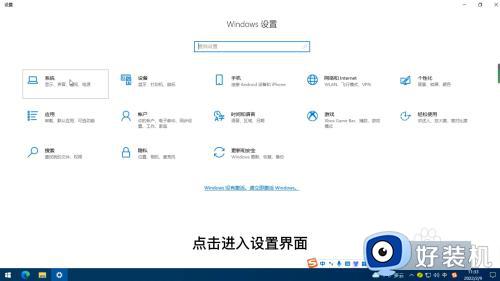
3、点击进入系统。
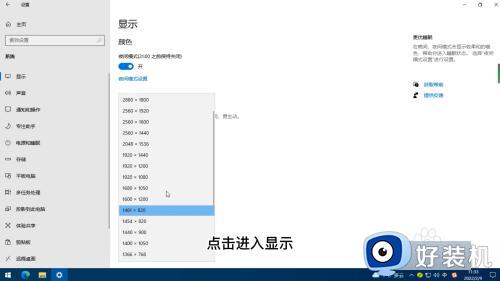
4、点击进入显示,然后展开显示分辨率选择即可。
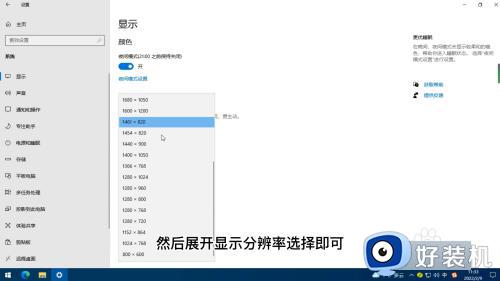
以上就是小编给大家介绍的win10如何调节屏幕分辨率高低全部内容了,还有不清楚的用户就可以参考一下小编的步骤进行操作,希望本文能够对大家有所帮助。
win10电脑屏幕分辨率怎么调 win10如何调节屏幕分辨率高低相关教程
- win10无法调整屏幕分辨率怎么办 win10屏幕分辨率无法调节处理方法
- Win10关闭显示器后重启分辨率变低了怎么回事 Win10关闭显示器后重启分辨率变低的解决方法
- win10系统分辨率怎么调 win10系统屏幕分辨率的调节方法
- win10屏幕分辨率调不了怎么办 win10屏幕分辨率调节不了修复方法
- win10调整分辨率不全屏怎么办 win10分辨率调完不全屏如何解决
- win10电脑如何调整分辨率 win10系统怎么调节分辨率
- win10的分辨率怎么调 win10屏幕分辨率怎么调
- win10系统屏幕分辨率调不了怎么办 win10电脑显示分辨率调不了修复方法
- win10的屏幕分辨率怎么调 win10怎么调节分辨率
- w10屏幕分辨率在哪 win10屏幕分辨率怎么调整
- win10拼音打字没有预选框怎么办 win10微软拼音打字没有选字框修复方法
- win10你的电脑不能投影到其他屏幕怎么回事 win10电脑提示你的电脑不能投影到其他屏幕如何处理
- win10任务栏没反应怎么办 win10任务栏无响应如何修复
- win10频繁断网重启才能连上怎么回事?win10老是断网需重启如何解决
- win10批量卸载字体的步骤 win10如何批量卸载字体
- win10配置在哪里看 win10配置怎么看
win10教程推荐
- 1 win10亮度调节失效怎么办 win10亮度调节没有反应处理方法
- 2 win10屏幕分辨率被锁定了怎么解除 win10电脑屏幕分辨率被锁定解决方法
- 3 win10怎么看电脑配置和型号 电脑windows10在哪里看配置
- 4 win10内存16g可用8g怎么办 win10内存16g显示只有8g可用完美解决方法
- 5 win10的ipv4怎么设置地址 win10如何设置ipv4地址
- 6 苹果电脑双系统win10启动不了怎么办 苹果双系统进不去win10系统处理方法
- 7 win10更换系统盘如何设置 win10电脑怎么更换系统盘
- 8 win10输入法没了语言栏也消失了怎么回事 win10输入法语言栏不见了如何解决
- 9 win10资源管理器卡死无响应怎么办 win10资源管理器未响应死机处理方法
- 10 win10没有自带游戏怎么办 win10系统自带游戏隐藏了的解决办法
